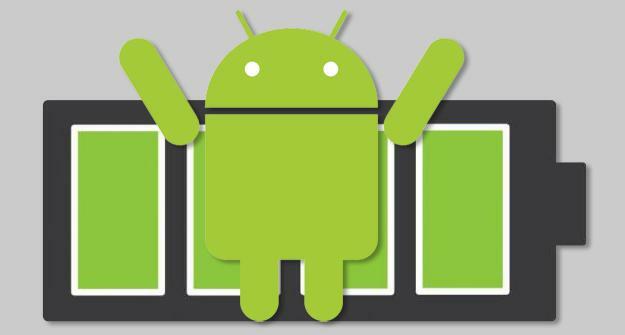Ko platforma Android deluje po abecedi skozi voziček za sladice, smo deležni novih funkcij in izboljšav, vendar programska oprema ni nikoli enostavna in vedno se pojavijo težave. Google je 9. julija 2012 izdal različico 4.1 Androida s kodnim imenom "Jelly Bean". 13. novembra ji je sledila različica 4.2, 27. novembra različica 4.2.1 in 11. februarja letos različica 4.2.2. Zadnjih nekaj izdaj je vsebovalo vrsto popravkov napak.
Začetni preskok s »Ice Cream Sandwich« (Android 4.0) na Jelly Bean je prinesel veliko bolj gladko izkušnjo, naslednja izdaja 4.2 pa nam je prinesla vrsto majhnih, a uporabnih funkcij. Kljub temu, da se lahko izboljša, je veliko uporabnikov naletelo na težave z Android Jelly Bean.
Priporočeni videoposnetki
Spodaj je nekaj pogostih napak in težav z Jelly Bean in poskusite predlagati rešitve ali, kjer je to mogoče, pristne rešitve.
Težava: Wi-Fi izgine ali se ne poveže
Videli smo, da se o tej težavi pogosto poroča v številnih napravah Android. Zdi se, da je rdeča nit za nekatere ljudi posodobitev za Jelly Bean, vendar so različne posodobitve različic vplivale na različne naprave. Obstaja veliko možnih razlogov, da lahko pride do težav z Wi-Fi in je lahko posledica vašega usmerjevalnika ali nastavitev na njem. Če ugotovite, da se vaša naprava ne more povezati z omrežjem Wi-Fi ali nenehno prekinja povezavo Wi-Fi, lahko nekaj poskusite.
Možne rešitve
- Poskusite izklopiti usmerjevalnik in Wi-Fi v napravi. Povejte svoji napravi, naj pozabi podrobnosti o vašem omrežju Wi-Fi. Pridržite gumb za vklop in ga znova zaženite ali pa ga popolnoma izklopite in nato znova vklopite. Znova vklopite usmerjevalnik. Ponovno vklopite Wi-Fi v napravi in znova vnesite podrobnosti.
- Poskusite iti na Nastavitve > Wi-Fi > Meni > Napredno v vaši napravi in se prepričajte, da »Ohrani Wi-Fi vklopljen med spanjem« piše Vedno. Lahko poskusite tudi počistiti polje zraven Izogibajte se slabim povezavam.
Težava: Naključen ponovni zagon ali zamrznitev
Če ugotovite, da vaš telefon po posodobitvi Jelly Bean nenehno zamrzne ali se zruši in se sam znova zažene, je to lahko posledica nezdružljive aplikacije. Težava je v tem, da je bila vaša programska oprema posodobljena, aplikacija pa ne. Lahko bi ga povzročila tudi napaka v Jelly Bean – Google je izdal 4.2.2 in naj bi odpravil številne napake, vključno s težavo z naključnim ponovnim zagonom. Če imate še vedno težave, je vredno poskusiti nekaj stvari.
Možne rešitve
- Vaša prva pomoč je vedno, da držite gumb za vklop in popolnoma izklopite napravo ter nato počakate trenutek in jo znova vklopite.
- Preverite, katere aplikacije se izvajajo Nastavitve > Upravitelj aplikacij na tek zavihek. Odstranite jih eno za drugo in počakajte, da vidite, ali se je pojavila težava s ponovnim zagonom ali zamrznitvijo, dokler ne najdete odgovorne aplikacije. Ta rešitev je lahko nadležno zamudna.
- Ponastavite na tovarniške nastavitve tako, da obiščete Nastavitve > Varnostno kopiranje in ponastavitev > Ponastavitev na tovarniške nastavitve. Vnesite svoj vzorec, geslo ali PIN, ko ste pozvani, nato izberite Zbriši vse. Upoštevajte, da boste s tem dejansko izbrisali vso vsebino v telefonu in znova namestili novo različico Androida. Varnostno kopirajte kar koli pomembnega.
Težava: Slaba življenjska doba baterije
Pritožbe glede slabe življenjske dobe baterije so na splošno običajne za pametne telefone, vendar so se nekateri pritoževali, da je življenjska doba baterije njihove naprave opazno slabša po nadgradnji na Jelly Bean. To je lahko posledica določenih aplikacij ali storitev. Če ugotovite, da se vaša baterija prazni hitreje kot prej, poskusite najprej znova zagnati. Če to ne pomaga, poskusite s spodnjimi koraki.
Možne rešitve
- Pojdi v Nastavitve > Baterija in poglejte, kaj najbolj pobira moč. Nekateri ljudje so poročali o podaljšanju življenjske dobe baterije po izklopu Asistenta Google ali funkcije Google Denarnice in NFC. Morda imate v ozadju zagnano drugo aplikacijo, ki porablja več energije, kot bi morala. Če je tako, ga boste našli tukaj in se lahko spopadete z njim.
- Morda zato, ker se vaša naprava povezuje z LTE ali se poskuša povezati. To lahko spremenite v Nastavitve > Več nastavitev > Mobilna omrežja in izberite omrežni način.
- Morda gre za napako pri branju vaše kartice microSD. Poskusite ga odstraniti in preverite, ali se težava še vedno pojavlja. Če deluje, varnostno kopirajte vsebino v računalnik in ponovno formatirajte kartico.
Težava: Bluetooth ne deluje
Google je potrdil, da različica 4.2 Androida vsebuje napako Bluetooth, ki lahko moti pretakanje zvoka. Če ste po nadgradnji na 4.2 imeli težave s funkcijo Bluetooth, je to razlog.
rešitev: Google je izdal popravek v različici 4.2.1. Če želite, da vaš Bluetooth znova deluje, ga morate nadgraditi. To je ob predpostavki, da je to mogoče
Težava: manjka december
Odmevna gafa je decembra v posodobitvi 4.2 izpustila koledar aplikacije Ljudje na napravah Nexus.
rešitev: Obnovljen je bil v različici 4.2.1.
Druge težave s sistemom Android Jelly Bean
Večina težav, ki so se pojavile po uvedbi posodobitev za Jelly Bean, je povezanih z napravo. Če niste uspeli najti rešitve za svojo določeno težavo, boste morda želeli preveriti nekaj naših drugih pregledov težav. Preveri Težave z Galaxy S3, Težave z Nexusom 4, oz Težave z Nexusom 7 za več pomoči. Svojo težavo Jelly Bean lahko delite tudi v komentarjih.
Če najdete alternativne rešitve za težave z Jelly Bean, jih delite z drugimi. Preverite znova, saj bomo ta povzetek sčasoma posodobili.
Nadgradite svoj življenjski slogDigitalni trendi bralcem pomagajo slediti hitremu svetu tehnologije z vsemi najnovejšimi novicami, zabavnimi ocenami izdelkov, pronicljivimi uvodniki in enkratnimi vpogledi v vsebine.